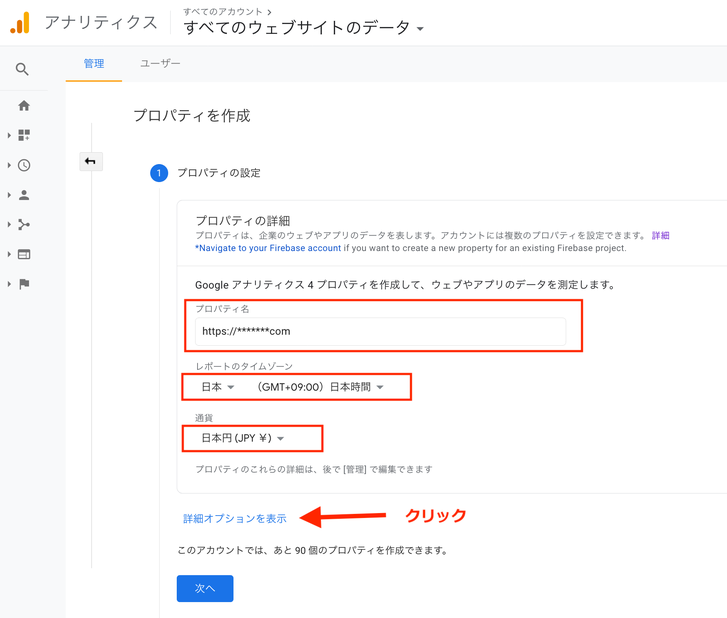2023.6.19更新
ジンドゥークリエイターで GA4対応できるようになりました。
有料版の方は、管理メニュー→パフォーマンス→Googleアナリティクスで、測定IDを設定すればOKです。
無料版の方は、従来通り、基本設定→ヘッダー編集でトラッキングコード(Googleタグ)を設定してください。
【GA4の設定をしたい方へ】2022.5.24
まだジンドゥーではGA4に関する対応はされていませんが、現時点でできるジンドゥー上の設定について確認し記事をアップしています。よろしければこちらの記事を併せてご覧ください。
ユニバーサルアナリティクスは2023.6.30に完全終了します。
これから新しく設定する人は、Googleアナリティクス4(GA4)を設定してください。
▼以下過去記事です。ひとまず従来のもの(ユニバーサルアナリティクス)を設定しておきたい人はこちらご覧ください。
先日、Googleの高機能アクセス解析ツールGoogleAnalyticsが大型アップデート。ベータ版「アプリ+ウェブプロパティ」から「Google アナリティクス 4 プロパティ」という名称になりリリースされました。
参考)Google公式サイト:新しい Google アナリティクスの概要と利用方法について
ただ、現時点でジンドゥーの対応がまだなので、これから設定する方は注意が必要です。
すでにGoogle Analyticsを設定している方
新しいプロパティは既存のアナリティクス プロパティとともに設定できるため、現行の設定を保持したままデータ収集を開始し、今後リリースされるアナリティクスの新機能を活用できます。
ただ、ジンドゥーは、まだこのGA4に対応していないので、ひとまずそのままでOK。特に変更する必要はないとのことです。
これからGoogle Analyticsを設定する方
新規で設定する際はGA4ではなく【従来のトラッキングID】で設定する必要があります。
トラッキングIDの取得方法について、ジンドゥー公式ヘルプに説明がありますので、参考にしてください。
ジンドゥークリエイター
https://help.jimdo.com/hc/ja/articles/115005521363
以下、参考まで画面キャプチャをはります。
「詳細オプションを表示」をクリックするのがポイントです。
画面に従ってすすむと、UAからはじまるトラッキングIDが表示されます。

以上、参考まで。